EPLan P8 2.5是一款非常专业的电气CAD制图工具,很多刚接触EPLan P8的伙伴们都不清楚EPLan P8 2.5怎么安装以及EPLan P8 2.5怎么破解使用,对此,本文小编就为大家图文解答EPLan P8 2.5安装破解步骤
EPLan P8 2.5是一款专业好用的电气CAD制图工具,软件内置了丰富的功能和强大的命令,能够轻松制作出各种电气CAD制图,以下是EPLan P8 2.5完美安装方法:
EPLan P8 2.5安装教程:1.首先本站下载资源然后解压。
- 软件名称:
- Eplan Electric P8电气设计软件 v2.5 完美特别版(附安装破解教程)
- 软件大小:
- 1.09GB
- 更新时间:
- 2016-05-23立即下载
2.解压文件后双击“setup.exe进行安装”如下图。
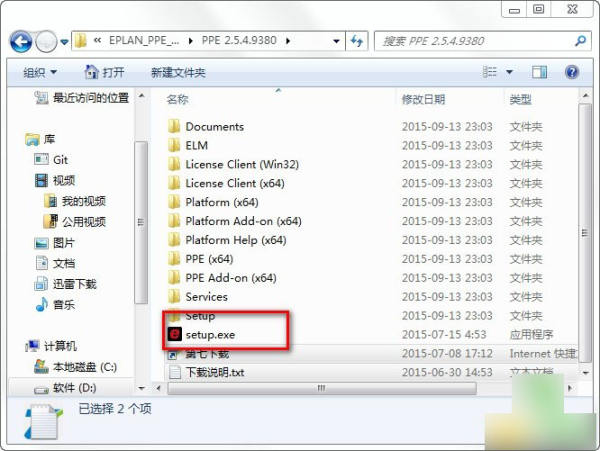
3.点击“继续”。继续安装

4.选中“我接受协议”。点击“继续”。继续安装软件

5.接下来选择程序安装路径。可以使用默认,也可以自行更改。如下图。

6.点击“安装”继续。
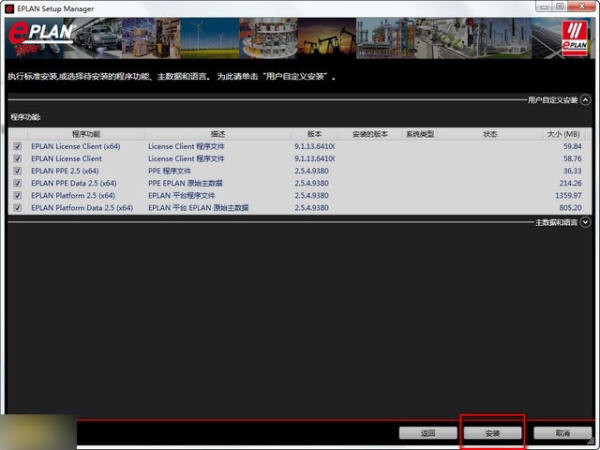
7.最后软件安装完成。

8.接下来我们对软件进行破解。
打开下载好的破解文件夹,首先我们要把授权文件 SN-U10066.EGF拷贝到C:\Users\Public\EPLAN\Common下面,找不到路径的同学直接copy我给出的路径在电脑里搜索,或者点击 过期点这个.bat 自动复制到 common下面。
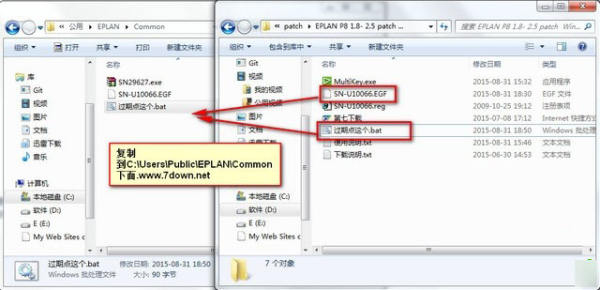
9.授权文件复制完毕后,进行下一步操作,双击SN-U10066.REG,导入注册表文件。导入注册表文件时,会出现下面提示,点是就可以。
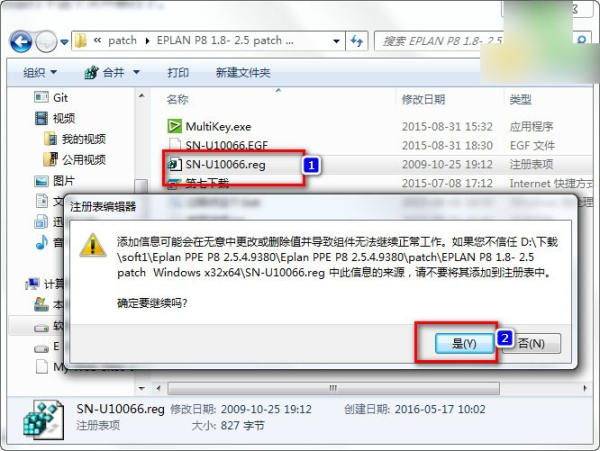
10.以管理员身份运行MultiKey.exe.

首先是关闭UAC, 这时候如果电脑提示重启,请重启电脑后再次打开 MultiKey.exe 进行2 和 3 的操作,操作完毕后退出。重启电脑,打开安装好的 Eplan P8 2.5
最后打开软件即可。
以上就是0133技术站小编为大家带来的EPLan P8 2.5安装方法了,希望可以帮助到大家,大家如果还有疑问的话,可以在下方的评论框内给我们留言哦。我们会尽自己所能的为大家解答。谢谢大家一如既往的支持,也请大家继续关注0133技术站的后续教程和软件。
以上就是EPLan P8 2.5怎么安装?EPLan Electric P8 2.5完美安装破解图文教程的详细内容,更多请关注0133技术站其它相关文章!








